您好,登录后才能下订单哦!
MySQL中怎么利用运维面板进行数据库一键安装和管理,很多新手对此不是很清楚,为了帮助大家解决这个难题,下面小编将为大家详细讲解,有这方面需求的人可以来学习下,希望你能有所收获。
数据库的管理维护工具非常多,除了系统自带的命令行管理工具之外,还有许多其他的管理工具,MySQL是一个非常流行的小型关系型数据库管理系统,2008年1月16号被Sun公司收购。目前MySQL被广泛地应用在Internet上的中小型 网站中。由于其体积小、速度快、总体拥有成本低,尤其是开放源码这一特点,许多中小型网站为了降低网站总体拥有成本而选择了MySQL作为网站数据库。
接下来我为大家详细介绍如何通过运维面板云帮手来一键安装数据库以及管理数据库,包括数据库创建、修改、权限设置、备份和恢复。
一、数据库一键安装
在云帮手面板的 ->环境管理模块中,打开 ->软件市场
里面自带不同版本下的环境组件,支持不同场景下的一键安装环境部署,不用自己搭建框架,极速方便的一键配置安装,对于纯小白来说是非常友好的。
SQL数据库:MySQL、SQLServer
WEB服务器:IIS、Nginx、Apache
FTP服务器:FileZilla Server
环境框架:PHP、.NET Framework
管理工具:phpMyAdmin、TightVNC
选择数据库的合适版本进行一键安装部署
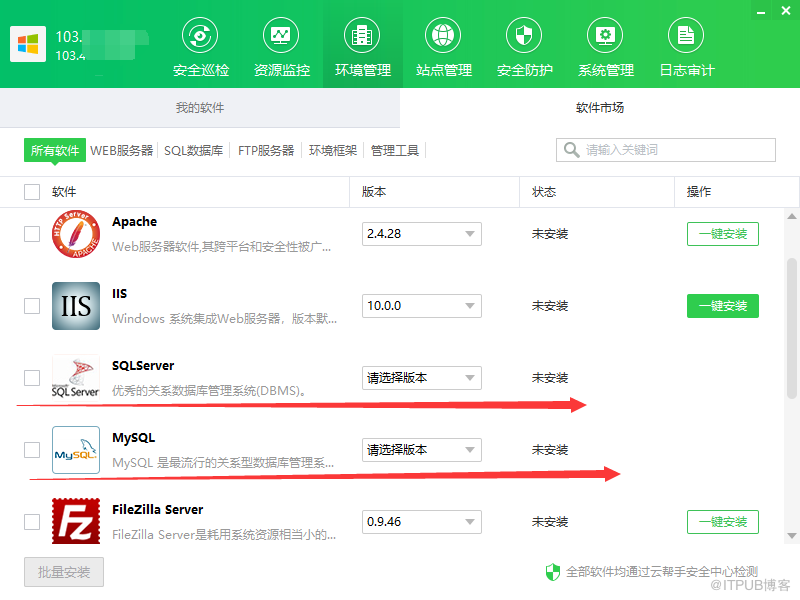
二、创建数据库
1. 点击"添加数据库",显示创建数据库弹框
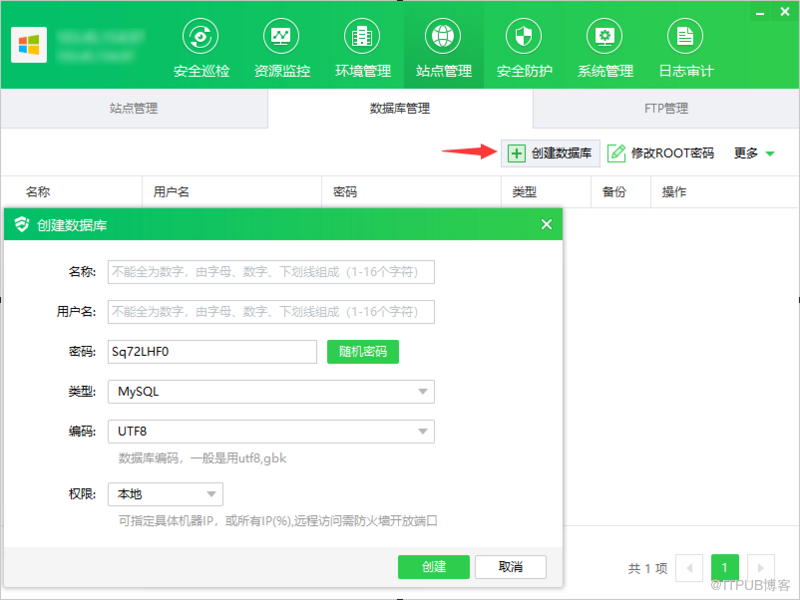
填写相关信息后,点击"确定"
2.列表中展示已创建好的数据库
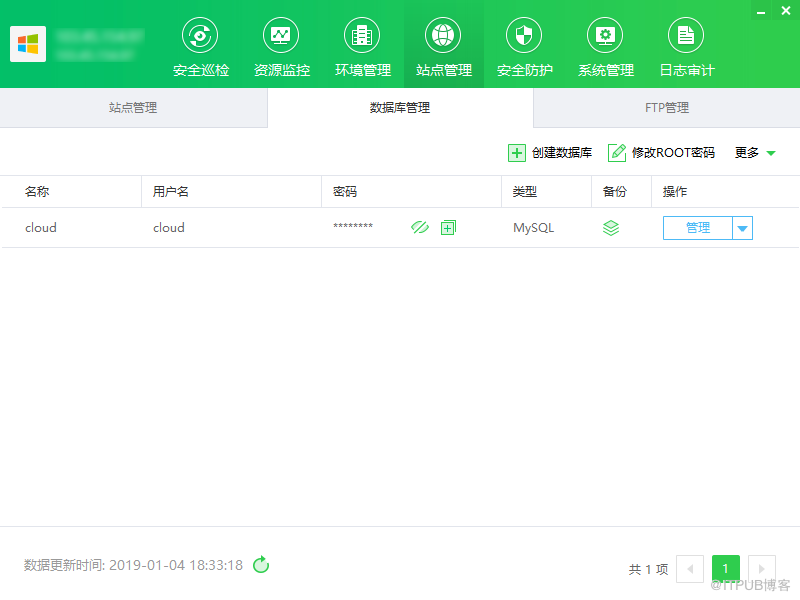
三、修改 ROOT 密码
1.点击"修改 ROOT 密码",显示修改数据库 ROOT 密码弹框
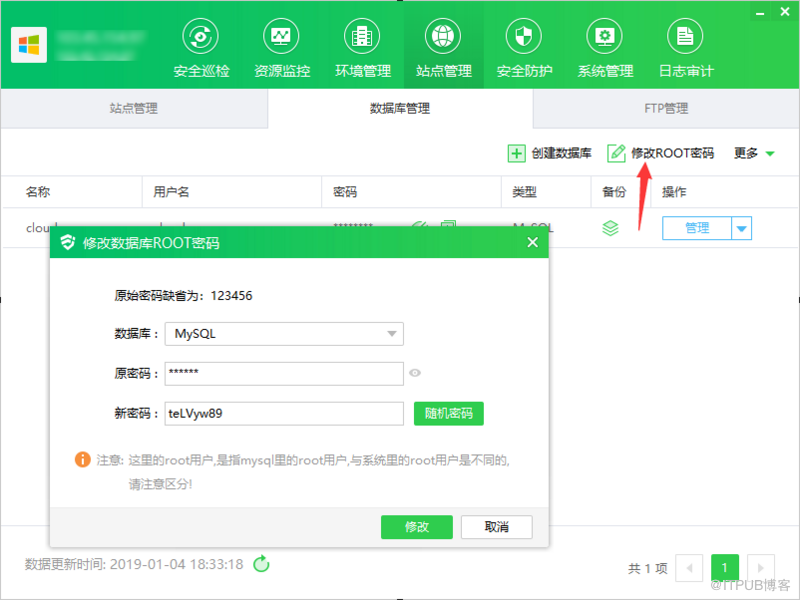
2.修改密码
3.点击"修改",提示修改成功
四、修改端口
1. 依次点击:更多 -> 修改数据库端口
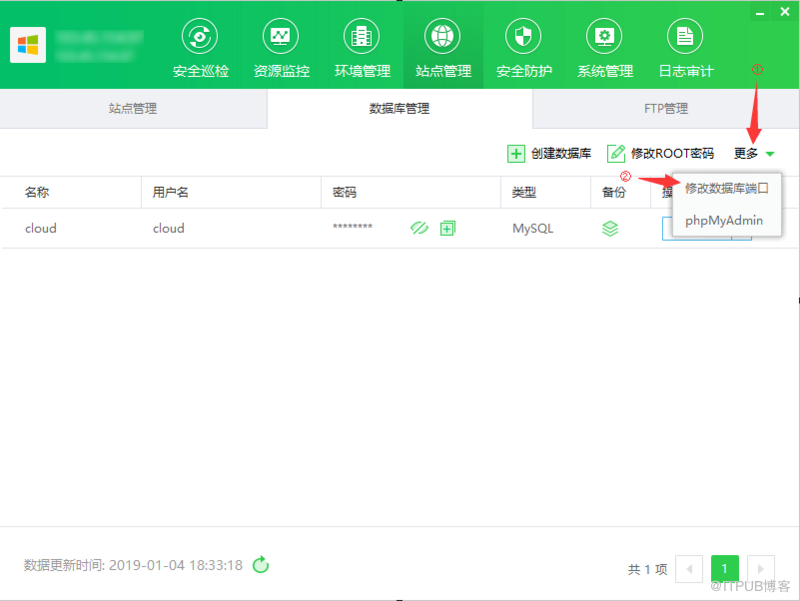
2.进行端口修改(参考注意项,根据实际需求修改)
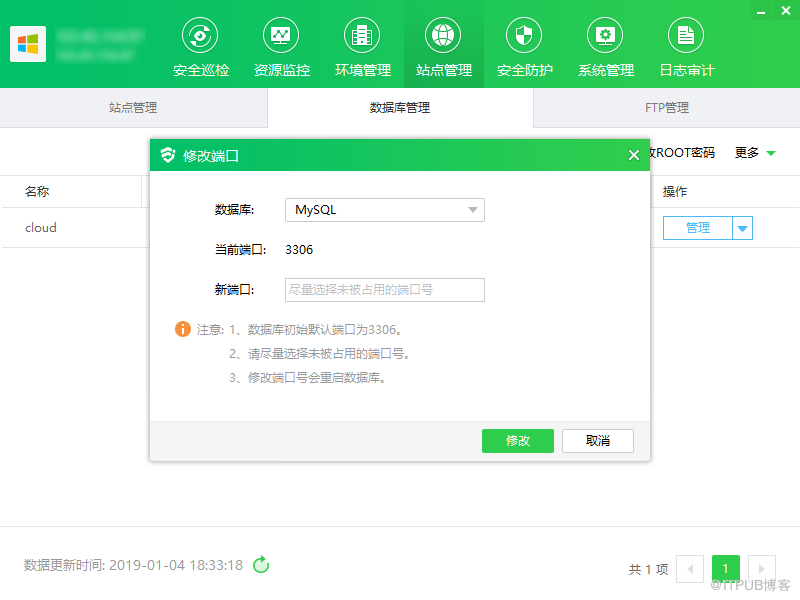
五、备份
1. 备份
① 点击"备份",显示数据库备份管理弹框
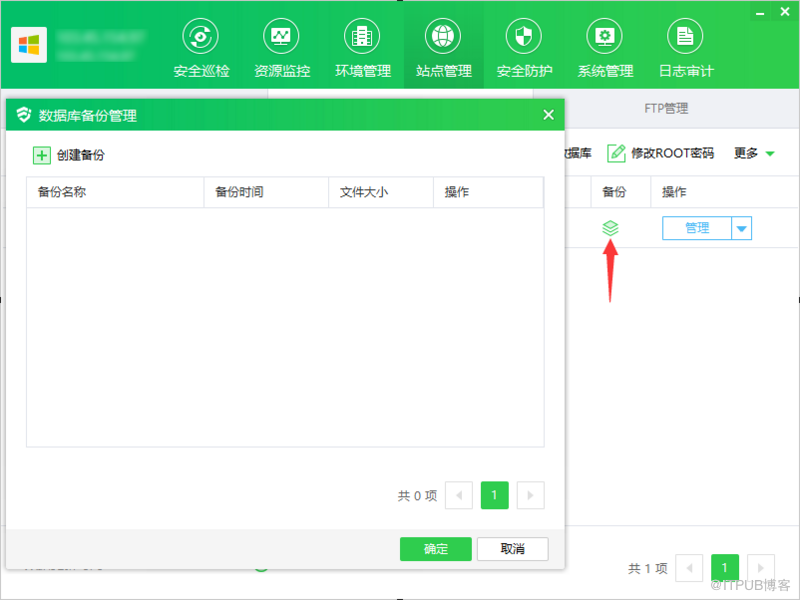
② 点击"创建备份"
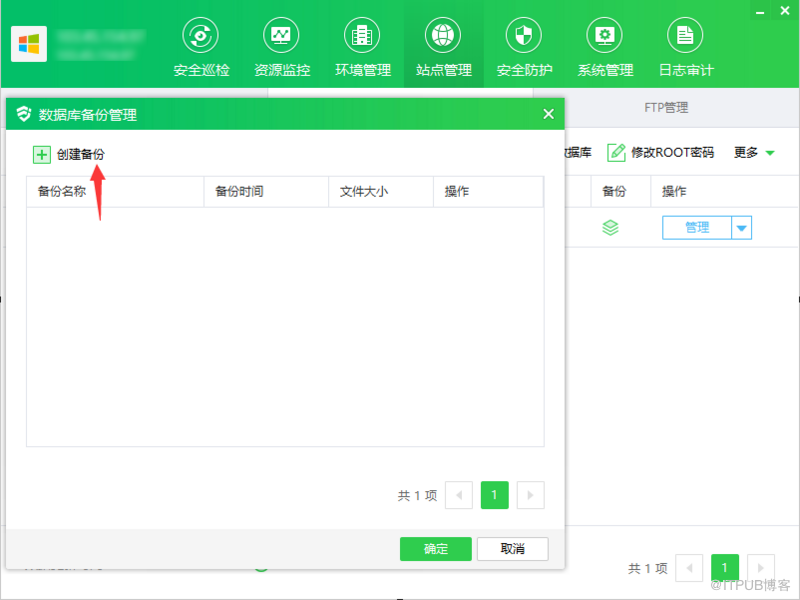
③ 备份完成
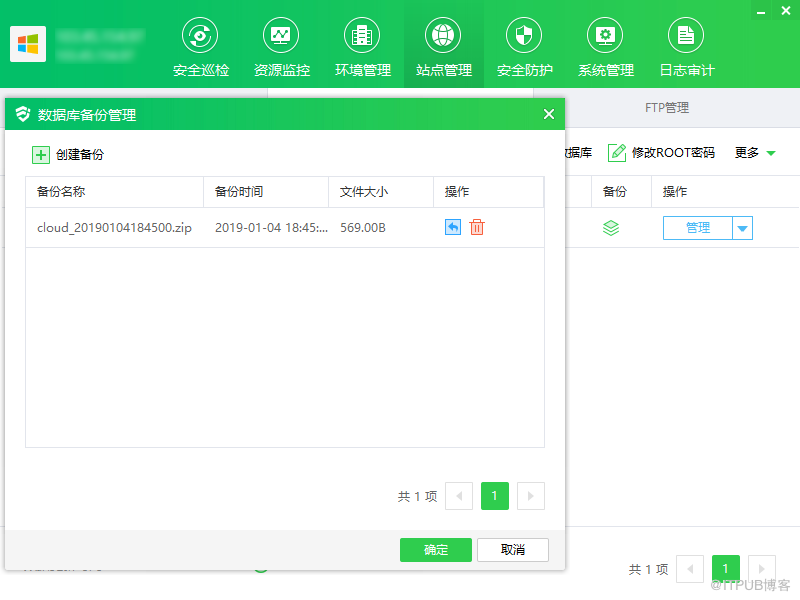
2.还原/删除备份
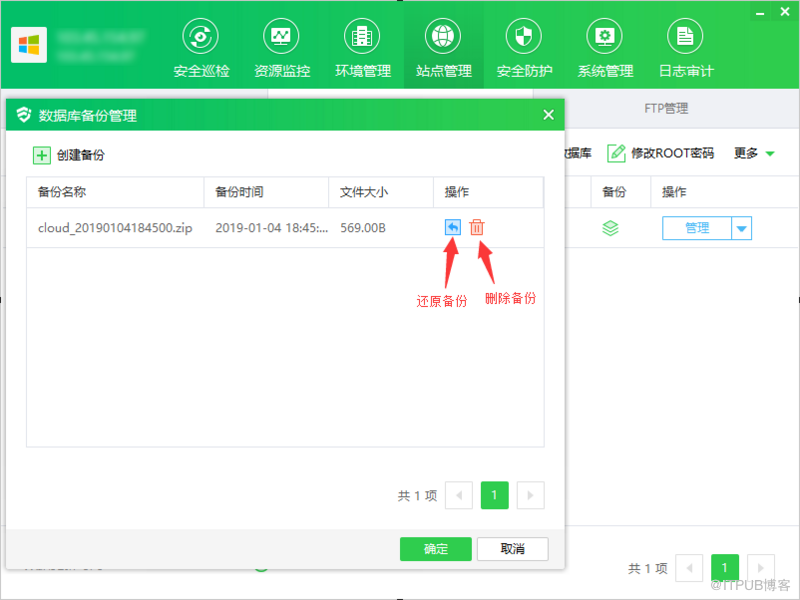
六、管理
点击"管理",显示“权限”、“改密”、“删除”选项
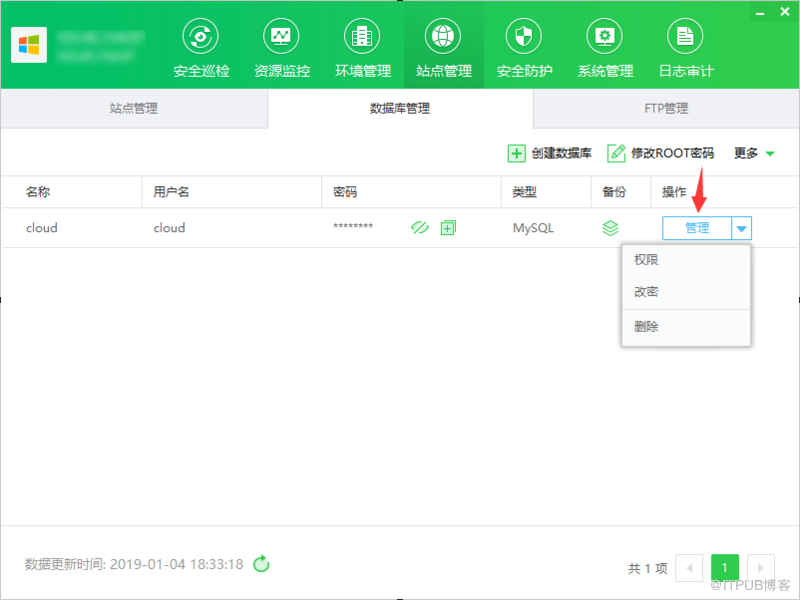
① 点击“权限”,显示修改数据库权限弹框
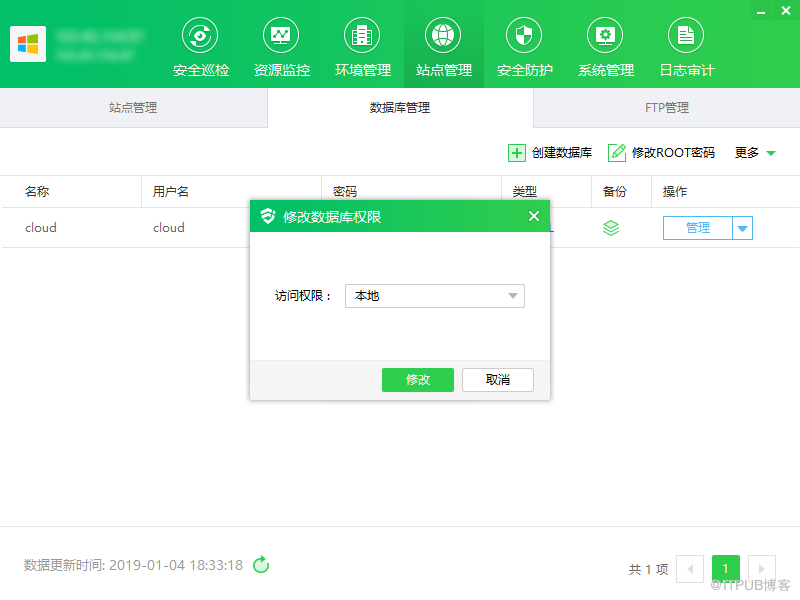
② 点击“改密”,显示修改数据库密码弹框
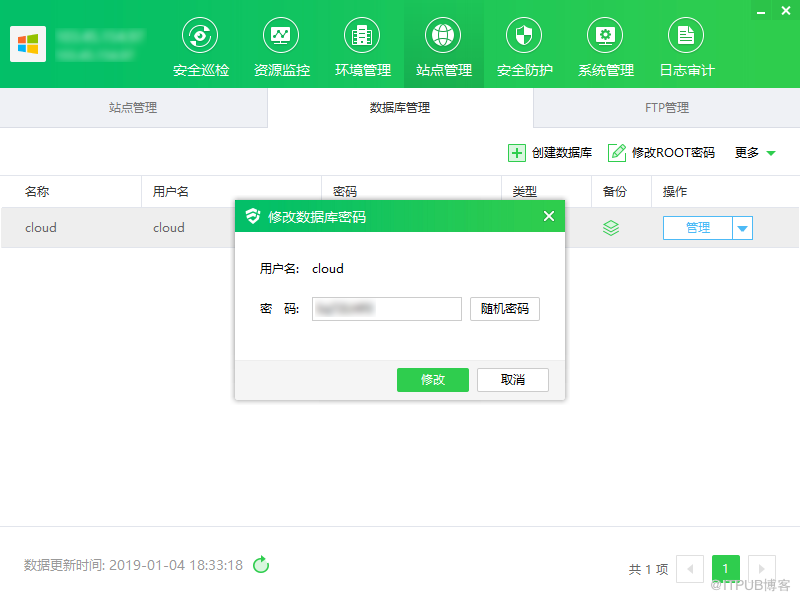
③ 点击“删除”,显示删除数据库弹框
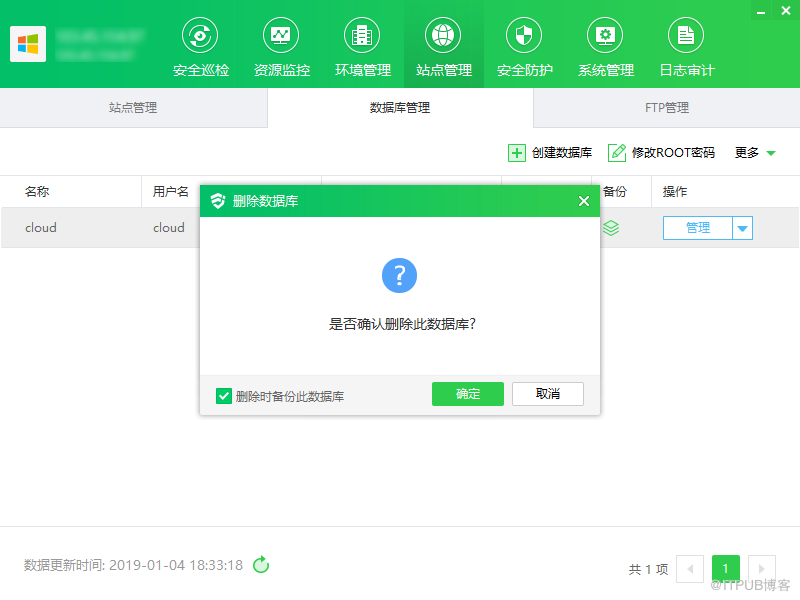
看完上述内容是否对您有帮助呢?如果还想对相关知识有进一步的了解或阅读更多相关文章,请关注亿速云行业资讯频道,感谢您对亿速云的支持。
免责声明:本站发布的内容(图片、视频和文字)以原创、转载和分享为主,文章观点不代表本网站立场,如果涉及侵权请联系站长邮箱:is@yisu.com进行举报,并提供相关证据,一经查实,将立刻删除涉嫌侵权内容。